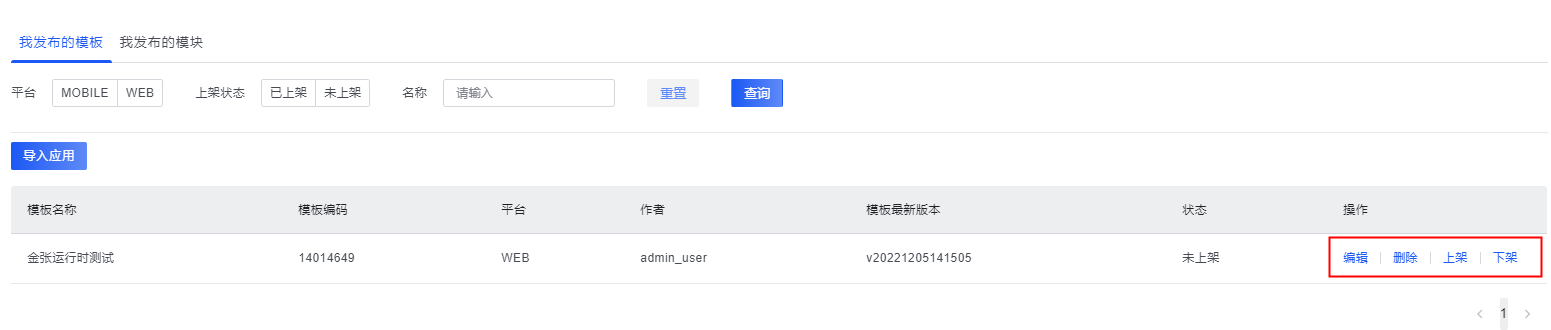本文介绍如何发布、管理我发布的模板和模块。
前提条件
已获取发布权限,此权限需联系平台管理员开通。
发布应用模板和模块
登录魔笔。
在顶部导航栏,选择物料市场,进入物料市场页面。
单击我的物料 > 我的发布。
说明发布应用模板和模块操作一致,下文以发布应用模板为例。
单击应用模板 > 导入应用,打开发布模板到市场页面。
在发布模板到市场页面中填写相关信息,单击确定并上架。
说明确定并上架:发布的应用模板和模块,保存在我的物料 > 我的发布里的应用模板和模块列表中,并上架到物料中心里的应用模板和模块对应类型处显示。
确定:发布的应用模板和模块仅保存在我的物料 > 我的发布里的应用模板和模块列表中。
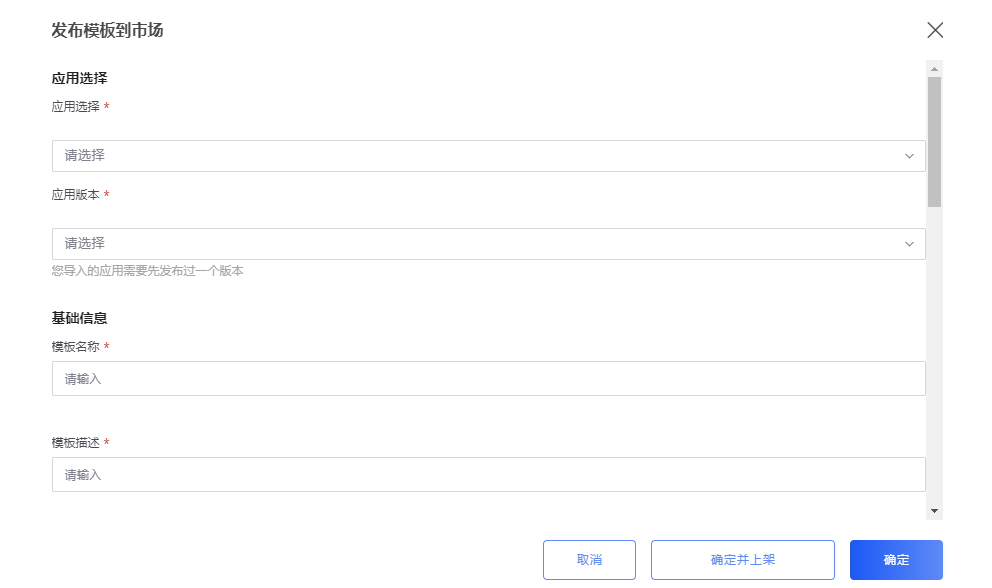
名称
说明
上传应用
应用选择
应用选择:选择指定应用模板。
应用版本:选择发布应用的对应版本。
说明导入的应用需先有发布过的版本。
基础信息
模板名称:模板名称,长度不超过20个任意字符。
行业场景:选择发布的应用模板所属的行业场景类型。
模板描述:应用的描述,长度不超过200个任意字符。
上传模块
模块选择
模块选择:选择指定模块
模块版本:选择发布模块的对应版本。
说明导入的模块需先有发布过的版本。
模块类型:根据上传的模块选择对应的模块类型。
基础信息
模块描述:模块的描述,长度不超过200个任意字符。
作者回显
使用原作者:模板使用原作者。
匿名:模板作者匿名。
魔笔官方:仅支持魔笔内部人员可发布。
合作生态:仅支持魔笔内部人员可发布。
封面图
模板在物料市场所展示的主图。为保证图片展示效果,建议透明背景,尺寸30px*30px。
轮播图
轮播图可添加多张图片,但需单次上传,不可一次上传多张图片。
为保证图片展示效果,建议透明背景,尺寸30px*30px。
使用说明
简述发布应用模板的功能范围,设计理念等。
发布完成后,在我发布的模板列表会新增一条记录。如下图所示:
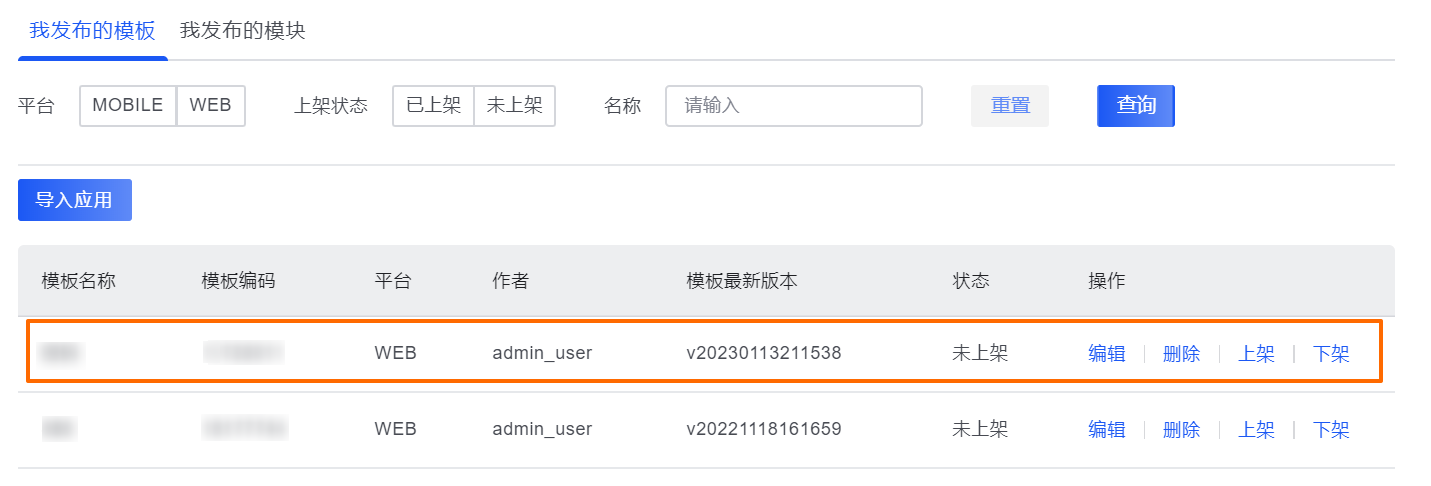
管理发布的应用模板和模块
登录魔笔。
在顶部导航栏,选择物料市场,进入物料市场页面。
单击我的发布,页面左侧单击我发布的模板和我发布的模块。下文以发布应用为例。
在我发布的模板列表中,选择平台,上架状态,输入名称,单击查询搜索到指定应用。
选择某条应用模板记录,可对其进行编辑、删除、上架、下架操作:
编辑:单击右侧的编辑,修改发布模板相关信息后,单击更新。
删除:单击右侧的删除,二次确认后,单击确定。
上架:已发布未上架的应用点击上架,可将应用上架到应用模板处显示。
下架:已发布已上架的应用点击下架,则应用下架,仅在我发布的模板列表中显示。